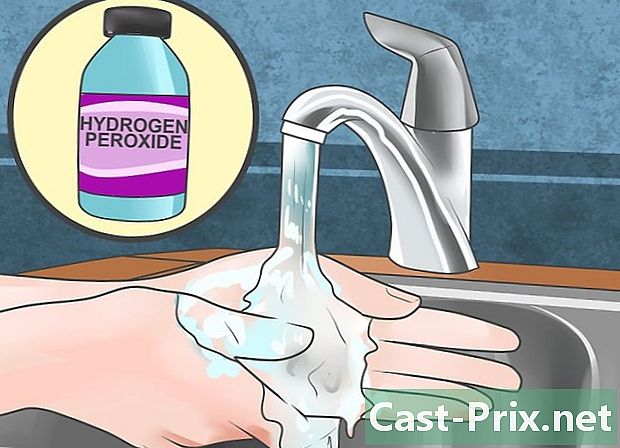Cum să descărcați muzică pe YouTube pentru a înregistra o compilare pe un CD
Autor:
Randy Alexander
Data Creației:
3 Aprilie 2021
Data Actualizării:
1 Iulie 2024

Conţinut
- etape
- Partea 1 Colectați adrese de videoclipuri muzicale pe YouTube
- Partea a 2-a Descărcați muzică YouTube
- Partea a 3-a Arde un disc cu iTunes
- Partea a 4-a Grabă un disc cu Windows Media Player
YouTube este plin de videoclipuri muzicale pe care le puteți utiliza pentru a crea un disc de compilare pentru uz personal. Pur și simplu descărcați aceste videoclipuri, convertiți-le în MP3 și apoi ardați melodiile pe un disc pe care îl puteți reda în orice player audio.
etape
Partea 1 Colectați adrese de videoclipuri muzicale pe YouTube
- Deschide un editor e pe computer. Pe Windows, editorul implicit e este Notepad. Pe Mac, este vorba despre Editare. Editorul e va fi folosit pentru a colecta adresele videoclipurilor care conțin muzica pe care doriți să o descărcați.
-
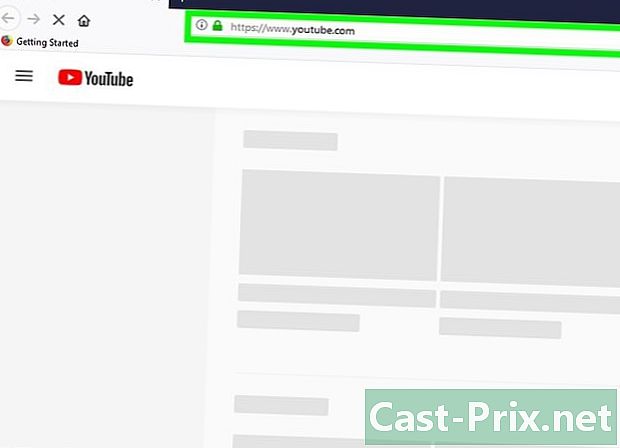
Deschide YouTube. Accesați YouTube în browserul dvs. web. Va fi afișată pagina principală a site-ului.- Dacă doriți să descărcați muzică pentru un public informat, va trebui să vă conectați la contul dvs. Dacă nu sunteți autentificat, faceți clic pe CONEXIUNE în partea dreaptă sus a paginii și introduceți adresa și parola.
-

Caută un videoclip. Faceți clic pe bara de căutare, introduceți numele melodiei pe care doriți să o descărcați și apăsați intrare.- Dacă întrebarea dvs. returnează mai multe rezultate, puteți adăuga numele artistului sau titlul albumului.
-

Selectați un videoclip. Faceți clic pe videoclipul care conține melodia pe care doriți să o descărcați. Videoclipul se va deschide în browser.- Nu este întotdeauna posibil să descărcați muzică din videoclipuri găzduite de surse cunoscute precum Vevo. Dacă descărcarea nu funcționează, căutați în schimb un videoclip care conține melodia (de exemplu, un videoclip cu versuri).
-

Copiați adresa videoclipului. Faceți clic pe adresa videoclipului în bara de adrese din partea de sus a ferestrei browserului. presa Ctrl+C (pe un computer Windows) sau pe comandă+C (pe un Mac). -

Lipiți adresa în editorul electronic. Deschideți fereastra Notepad sau Edit, faceți clic pe ea, apoi apăsați Ctrl+V (pe un computer Windows) sau comandă+V (pe un Mac). -

Repetați procesul cu alte videoclipuri. După ce aveți adresele de aproximativ 80 de minute de muzică în editorul electronic, puteți trece la pasul următor.
Partea a 2-a Descărcați muzică YouTube
-

Accesați Convert2MP3. Deschideți această pagină în browserul dvs. web. Acest site web vă permite să extrageți fișiere audio MP3 din videoclipurile YouTube selectate. -

Copiați una dintre adresele notate în editorul e. Trageți cursorul mouse-ului peste adresa pentru a-l evidenția, apoi apăsați Ctrl+C (pe Windows) sau pe comandă+C (pe Mac). -

Lipiți adresa în câmp Introduceți linkul video. Acest câmp se află în mijlocul paginii Convert2MP3. Faceți clic pe el și apăsați Ctrl+V (pe Windows) sau comandă+V (pe Mac). -

Faceți clic pe conversia. Acesta este butonul portocaliu din partea dreaptă a paginii. -

Adăugați metadatele. Introduceți un nume de artist și un titlu al cântecului în câmpuri artist și nume. -

alege continua. Acest buton verde se află în partea de jos a paginii. -

Faceți clic pe Descărcați. Acest buton verde veți găsi în mijlocul paginii. Faceți clic pe ea pentru a descărca imediat melodia.- În unele browsere, va trebui să selectați o locație de rezervă, apoi să faceți clic pe descărcare, în regulă sau record pentru a descărca fișierul.
-

selecta convertiți următorul videoclip. Acesta este butonul alb din dreapta paginii. Faceți clic pe ea pentru a reveni la pagina de conversie. -
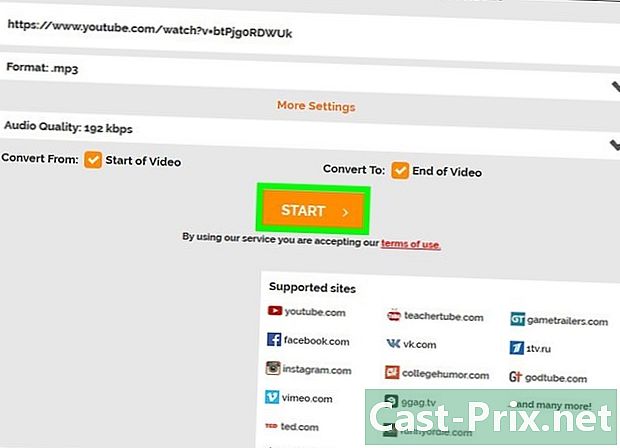
Repetați procesul cu celelalte adrese. După ce ați descărcat toate melodiile enumerate în editorul electronic, veți putea începe să creați compilarea audio utilizând iTunes sau Windows Media Player.
Partea a 3-a Arde un disc cu iTunes
-

Introduceți un disc gol în computer. Așezați discul pe sertarul playerului DVD încorporat.- Dacă computerul nu are un player DVD încorporat, va trebui să achiziționați o unitate DVD USB.
- Dacă utilizați un Mac, veți avea nevoie de un adaptor USB 3.0 la USB-C pentru a conecta unitatea USB DVD la computer.
-

Deschideți iTunes. Pictograma iTunes arată ca o notă de muzică multicoloră pe fundal alb.- Dacă vi se solicită să actualizați iTunes, faceți clic pe Descărcați iTunes apoi reporniți computerul după ce actualizarea este completă.
-

Creați o nouă listă de redare. Faceți clic pe fișier în partea stângă sus a ferestrei (pe Windows) sau a ecranului (pe Mac), selectați nou atunci lista de redare. Introduceți numele listei de redare înainte de a apăsa intrare. -

Deschideți lista de redare În coloana din stânga, faceți clic pe numele listei de redare pentru ao deschide. -

Adăugați muzica la lista de redare. Accesați folderul care conține muzica YouTube descărcată și trageți-o în fereastra playlistului. -

Faceți clic pe fișier. Această opțiune se află în partea stângă sus a ferestrei (pe Windows) sau a ecranului (pe Mac). -

selecta Înregistrați lista de redare pe un disc. Această opțiune veți găsi în meniul derulant fișier. Faceți clic pe ea pentru a deschide o fereastră nouă. -

Bifează caseta CD audio. Această casetă se află în mijlocul ferestrei. -

Bifează caseta Folosiți egalizatorul de volum. opţiunea Folosiți egalizatorul de volum se află în mijlocul ferestrei și se asigură că muzica rămâne la același nivel sonor în timpul redării. -

Faceți clic pe grava. Acesta este butonul din partea de jos a ferestrei. Faceți clic pe el pentru a vă arde muzica pe CD. La sfârșitul procesului de ardere, discul va fi scos din unitate.
Partea a 4-a Grabă un disc cu Windows Media Player
-

Introduceți un disc gol în computer. Folosiți playerul DVD încorporat al computerului.- Dacă nu aveți o unitate DVD încorporată pe computer, va trebui să achiziționați o unitate USB DVD.
-

Deschideți meniul start
. Faceți clic pe logo-ul Windows din partea stângă jos a ecranului. -

tip Windows Media Player. Windows va căuta programul Windows Media Player pe computer. -

Faceți clic pe Windows Media Player. Veți vedea că programul apare în partea de sus a ferestrei start. Faceți clic pe el pentru a-l deschide. -

Accesați fila grava. Această opțiune se află în colțul din dreapta sus al ferestrei. -

Selectați muzica Deschideți folderul care conține muzica descărcată de pe YouTube, apoi apăsați Ctrl în timp ce faceți clic pe fiecare dintre melodiile pe care doriți să le înregistrați. -

Trageți muzica în filă grava. Veți vedea că fiecare melodie selectată apare în filă grava. -

Reorganizați muzica dacă este necesar. Faceți clic și trageți o melodie în sus sau în jos în filă grava. Aceasta va determina ordinea de redare a muzicii pe CD. -

Faceți clic pe buton opțiuni. Aceasta este caseta albă cu o căpușă pe ea. Este în partea dreaptă sus a filei grava și deschide un meniu derulant. -

alege CD audio. Această opțiune se află în mijlocul meniului derulant. Acesta optimizează discul pentru redarea audio. -

Faceți clic pe Începe să arzi. opţiunea Începe să arzi se află în stânga sus a secțiunii grava. Faceți clic pe el pentru a începe să ardeti discul. La sfârșitul procesului, îl puteți elimina din computer.

- Cu siguranță veți observa o diferență de calitate între muzica YouTube și cea cumpărată. Acest lucru se datorează faptului că muzica YouTube este descărcată în format MP3, care este, în general, de calitate mai mică decât formatul WAV sau un alt format similar.
- Descărcarea de muzică protejată de drepturi de autor este ilegală în multe țări. Distribuirea MP3-urilor de pe YouTube fără permisiunea explicită poate duce la amenzi sau chiar procese.